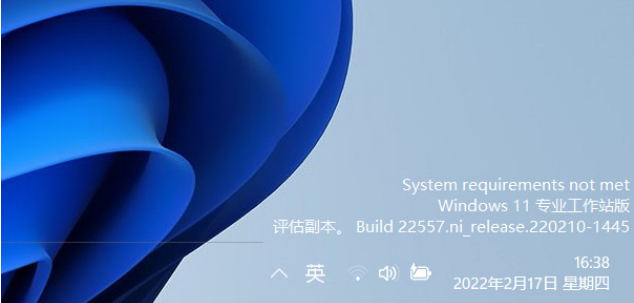如何在Windows11的BIOS中启用TPM和安全启动?
TPM是一种硬件,通常(但不总是)集成到主板中。在使用BitLocker等功能对硬盘进行加密时,TPM提供了一个安全的环境来存储和保护加密密钥。另一方面,安全引导是一个模块,可以确保计算机仅使用制造商信任的软件启动。下面的小编向您展示了如何在Windows11的BIOS中启用TPM和安全引导。来看看吧!

检查启用TPM2,0和安全启动以安装Windows11的步骤。
一、检查Windows10上是否存在TPM2,0。
要确定计算机上是否启用了TPM,请执行以下步骤:
1.打开并启动窗口10。
2.搜索tpm和msc,点击顶部结果,打开TPM管理工具。
3.在状态和TPM制造商信息中确认TPM的存在和版本。
如果设备包含TPM芯片,您将看到硬件信息及其状态。否则,如果显示“找不到兼容的TPM”,则意味着芯片在UEFI上被禁用,或者您的计算机没有兼容的可信平台模块。
第二,在Windows11的BIOS中启用TPM2和0。
要在BIOS中启用TPM2,0来修复Windows11安装,请执行以下步骤:
1.打开设置。
2.单击更新和安全。
3.单击“恢复”。
4.在高级启动部分下,单击立即重新启动按钮。
5.单击故障排除。
6.单击高级选项。
7.单击UEFI固件设置选项。
8.单击重启按钮。
9.根据主板的不同,单击高级、安全或引导设置页面。
10.选择TPM2,0选项,然后选择启用选项。
如果主板没有TPM芯片,而您运行的是AMD处理器,则该模块可能内置于处理器中,并且该选项将作为“fTPM”(基于固件的TPM 2,0)或“AMDfTPM Switch”提供。“如果设备是基于英特尔的系统,TPM2和0将作为平台信任技术(PTT)提供。
如果计算机没有TPM选项,并且这是自定义版本,您可以购买模块来添加支持。但是,请务必咨询主板制造商的网站,以确认支持是否存在。
完成这些步骤后,Windows11检查应该会通过,允许您将计算机升级到新的操作系统。
第三,检查Windows10是否有安全启动。
要确定计算机上是否启用了安全启动,请执行以下步骤:
1.打开起点。
2.搜索系统信息,然后单击顶部结果打开应用程序。
3.单击左窗格中的系统摘要。
4.检查“安全启动状态”信息,并确认该功能设置为开启。如果没有,您需要手动启用此选项。
完成这些步骤后,如果启用了安全功能,您可以继续安装Windows11。否则,您需要按照步骤在UEFI固件中启用它。
4.在BIOS中为Windows11启用安全引导
要在BIOS固件中启用安全引导,请执行以下步骤:
1.打开设置。
2.单击更新和安全。
3.单击“恢复”。
4.在高级启动部分下,单击立即重新启动按钮。
5.单击故障排除。
6.单击高级选项。
7.单击UEFI固件设置选项。
8.单击重启按钮。
9.根据主板的不同,单击高级、安全或引导设置页面。
10.选择安全启动选项并选择启用选项。
几乎所有带有UEFI固件的设备都将包括安全引导,但如果不是这样,您将需要升级系统或考虑购买符合Windows11要求的新计算机。
完成这些步骤后,计算机应通过硬件验证过程,以继续就地升级或全新安装Windows11。